Usar o AirDrop é uma das maneiras mais práticas de transferir arquivos rapidamente entre dispositivos Apple, como iPhones, iPads e Macs. Utiliza Bluetooth e Wi-Fi para permitir a transferência sem fio de fotos, vídeos, documentos e muito mais entre dispositivos compatíveis.
O AirDrop, especialmente o AirDrop no iOS 17, torna o compartilhamento de arquivos incrivelmente fácil – basta selecionar os arquivos que deseja enviar, tocar no ícone do AirDrop, selecionar o dispositivo receptor e clicar em enviar. O arquivo é enviado sem fio para outro dispositivo, sem a necessidade de cabos, Internet ou aplicativos externos.
No entanto, esse recurso de transferência contínua de arquivos é limitado apenas ao ecossistema Apple. O AirDrop não funciona entre dispositivos Android e iOS. Portanto, você não pode lançar arquivos ou fotos diretamente de um celular ou tablet Android para um iPad.
Isso pode ser frustrante se você for um usuário Android que mudou recentemente para um iPad ou vice-versa. Mover arquivos entre dispositivos diferentes deve ser simples.
A boa notícia é que várias alternativas excelentes permitem transferir arquivos sem fio do Android para o iPad. Este guia completo irá informá-lo se você pode usar o AirDrop do Android para o iPad, qual é a melhor alternativa e como transferir arquivos entre os dois dispositivos. Continue lendo.
Neste artigo
Posso transferir pelo AirDrop do Android para o iPad?
Infelizmente, a resposta é não. O AirDrop é um protocolo proprietário da Apple que só funciona entre dispositivos Apple como iPhones, iPads, Macs e Apple TVs.
O AirDrop usa uma combinação de Bluetooth LE (Low Energy - Consumo baixo) e conexões Wi-Fi ponto a ponto para transferir arquivos. No entanto, a tecnologia é fechada e não é compatível com dispositivos que não sejam da Apple.
Você não pode enviar fotos, vídeos, documentos ou quaisquer outros arquivos diretamente pelo AirDrop de um smartphone ou tablet Android para um iPad. Ao tentar fazer isso, seu dispositivo Android não aparecerá na lista de destinatários do AirDrop no seu iPad.
Mas o Android é muito mais aberto e fragmentado, com dispositivos rodando muitas versões diferentes do sistema operativo. Padronizar a funcionalidade do AirDrop em tantos dispositivos Android diversos é muito mais complexo.
Embora ainda não exista funcionalidade de multi-plataforma para transferir pelo Airdrop entre Android e iOS, existem algumas opções alternativas excelentes para transferir arquivos sem fio. Vejamos as melhores maneiras de enviar arquivos do Android para o iPad.
Melhores métodos alternativos para transferir pelo AirDrop do Android para iPad
Embora você não possa usar o AirDrop diretamente entre Android e iOS, aqui estão algumas opções fáceis de compartilhamento sem fio para transferir arquivos do Android para o iPad:
#1 Transferir pelo AirDrop Android para iPad: Aplicativo MobileTrans
O aplicativo MobileTrans da Wondershare é uma maneira simples e segura de transferir arquivos entre Android e iOS. Com o MobileTrans, você pode transferir sem fio fotos, músicas, vídeos, contatos, mensagens e muito mais do Android para o iPad.
Recursos principais do aplicativo MobileTrans:
- Transfira fotos, vídeos, músicas, contatos, etc. do Android para o iPad.
- Transferência sem fio usando Wi-Fi - sem precisar de cabos.
- Mesclar dados antigos e novos do WhatsApp.
- Interface simples para fácil transferência de arquivos.
- Transferência de dados criptografados para total segurança.
- Transferência seletiva – envie apenas dados específicos, como fotos, de um dispositivo para outro.
Para transferir arquivos do Android para o iPad usando o MobileTrans:
Passo 1: Baixe e instale o aplicativo MobileTrans em ambos os dispositivos. Conecte os dois dispositivos à mesma rede Wi-Fi.
Passo 2: Inicie o aplicativo e selecione a transferência “Celular para Celular”. Escolha qual dispositivo para onde enviar dados para Android ou iOS.

Passo 3: O aplicativo detectará automaticamente os dois dispositivos. Selecione os arquivos que deseja transferir. Verifique a transferência em ambos os dispositivos e clique em Enviar.

Os arquivos selecionados serão enviados sem fio do seu dispositivo Android para o iPad pela rede Wi-Fi local com segurança.

#2 Transferir pelo AirDrop Android para iPad: iCloud
Se o seu dispositivo Android e o iPad tiverem imagens nomeadas para a mesma conta do iCloud, você poderá transferir fotos, vídeos, documentos, notas e outros arquivos perfeitamente entre eles via iCloud.
Veja como usar o iCloud para mover arquivos do Android para o iPad:
Passo 1: Certifique-se de que seu dispositivo Android tenha todos os dados que você deseja transferir sincronizados com sua conta Google.
Passo 2: No seu dispositivo Android, vá em “Configurações” > “Contas” e certifique-se de que a conta Google esteja devidamente sincronizada.
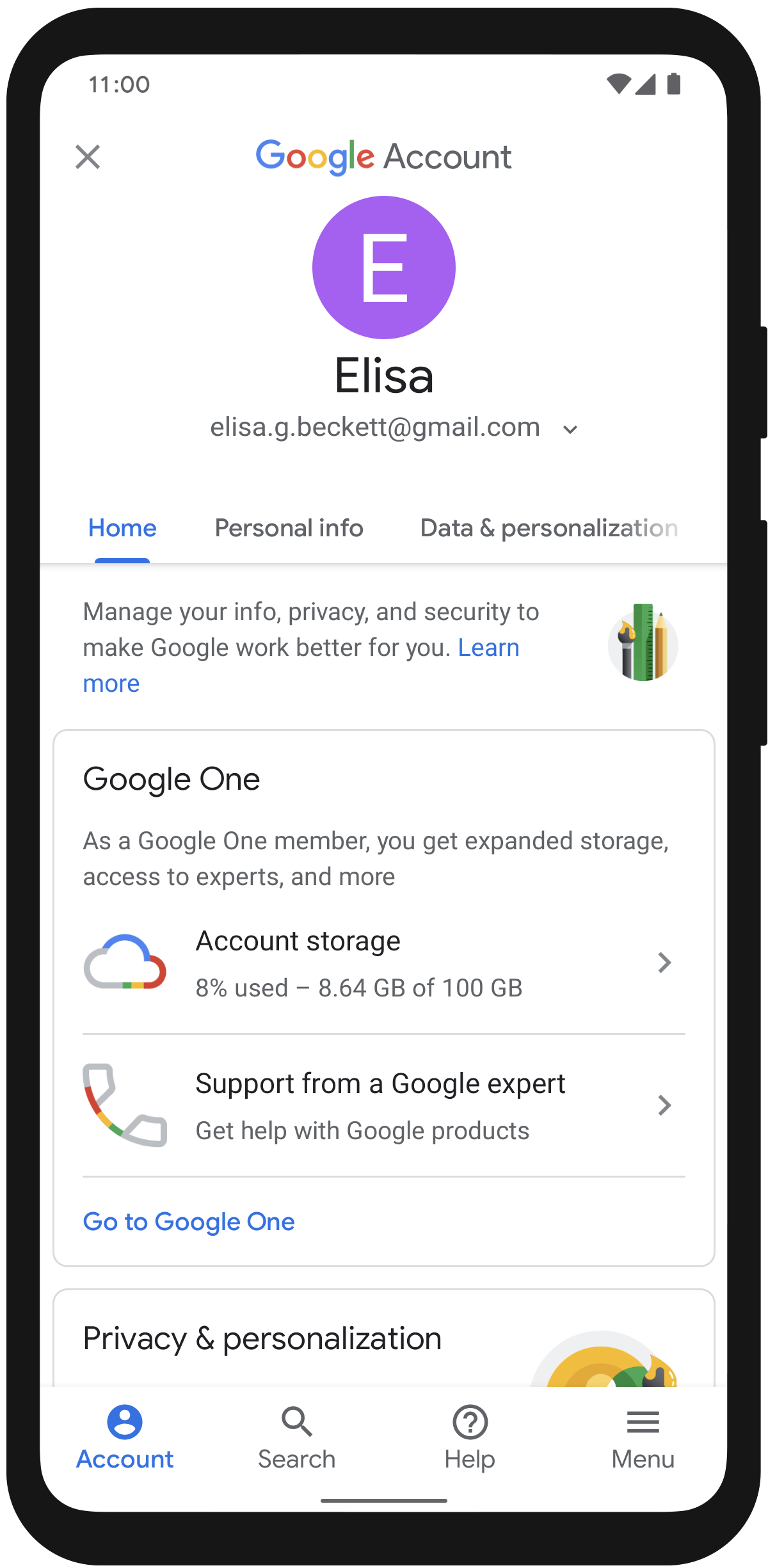
Passo 3: No seu iPad, vá em “Configurações” > [seu nome] > “iCloud” e certifique-se de que o iCloud esteja configurado com o mesmo ID Apple que você está usando no seu iPad.
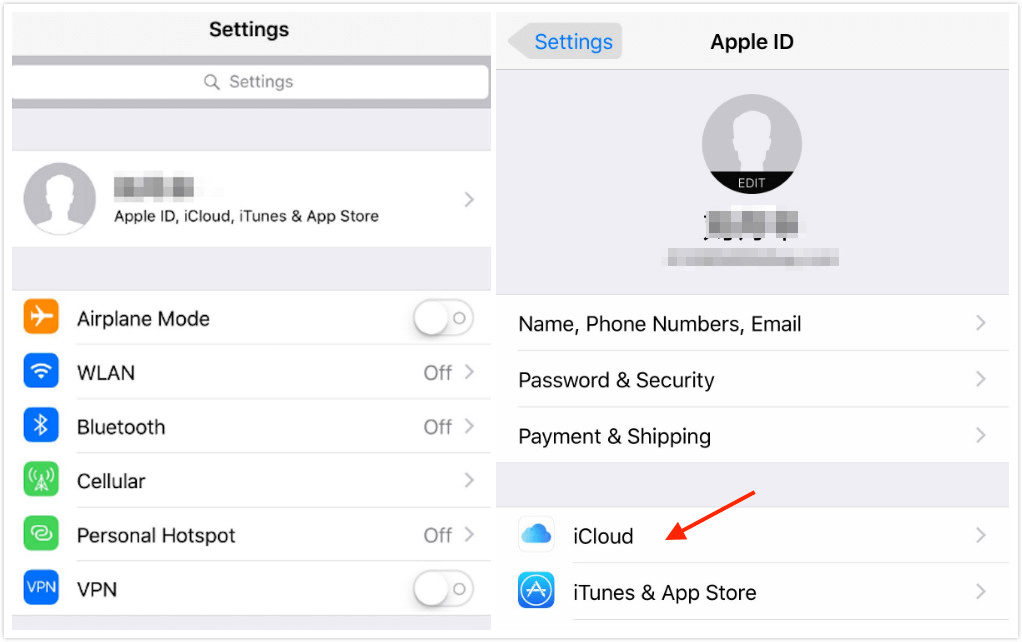
Passo 4: Nas configurações do iCloud do seu iPad, assinale os tipos de dados que deseja sincronizar (por exemplo, contatos, calendários).
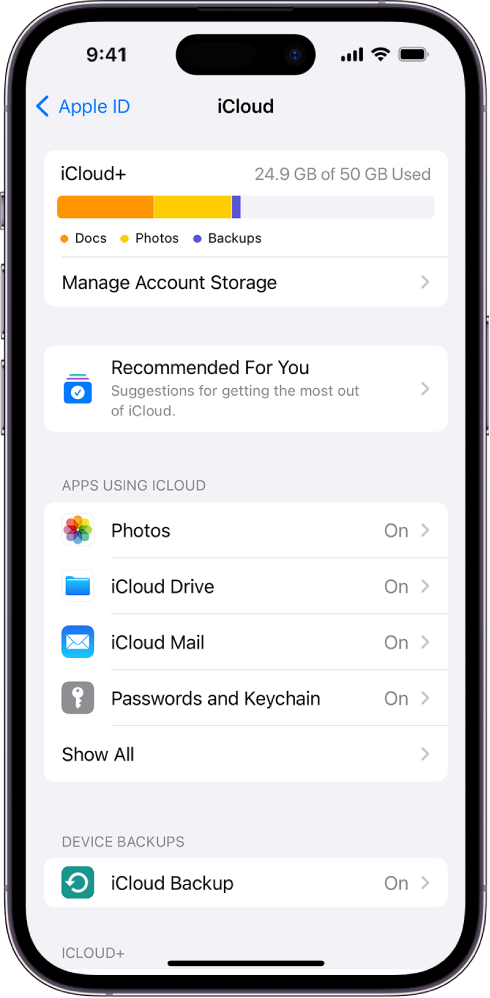
Aguarde a sincronização dos dados e os mesmos estarão disponíveis no seu iPad.
#3 Transferir pelo AirDrop Android para iPad: Via e-mail
Outra maneira simples de enviar arquivos do Android para o iPad é anexá-los a um e-mail.
Para transferir pelo AirDrop do Android para o iPad usando um e-mail, siga estes passos:
Passo 1: No seu Android, selecione os arquivos que deseja compartilhar e anexe-os a um novo e-mail.
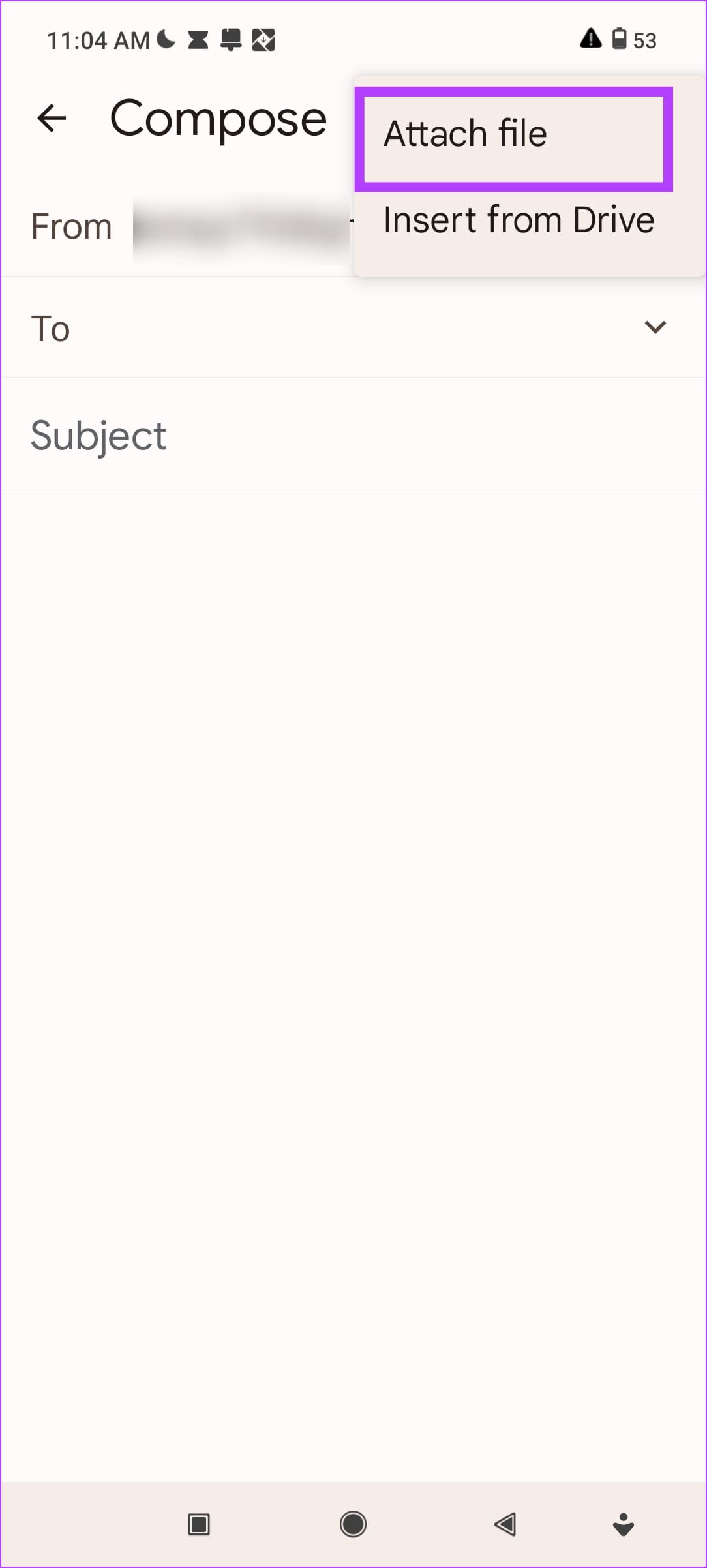
Passo 2: Envie-o por e-mail para o endereço da imagem nomeada no seu iPad.
Passo 3: Abra o e-mail no seu iPad e baixe os anexos.
Embora os anexos de e-mail sejam limitados a um tamanho menor, esta é uma opção rápida de transferência de arquivos sem fio entre dispositivos Android e iOS.
#4 Transferir pelo AirDrop Android para iPad: SHAREit
O SHAREit é um aplicativo popular de compartilhamento de arquivos que permite transferir arquivos do Android para o iOS e vice-versa facilmente.
Para usar o SHAREit, siga as instruções abaixo:
Passo 1: Baixe e instale o aplicativo SHAREit em seu dispositivo Android e iPad.
Passo 2: No seu dispositivo Android, selecione os arquivos no SHAREit e clique em Enviar. Mostrará dispositivos próximos para compartilhar. Selecione seu iPad.
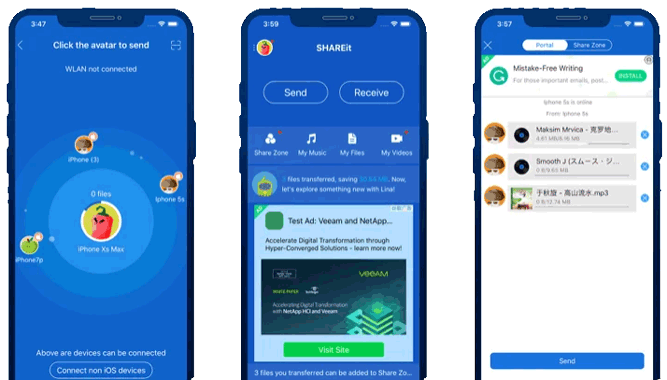
Passo 3: Aceite a solicitação de transferência no seu iPad para receber os arquivos.
O SHAREit transfere arquivos rapidamente através de uma conexão Wi-Fi direta. Suporta compartilhamento de fotos, vídeos, músicas, documentos e muito mais.
#5 Transferir pelo AirDrop Android para iPad: Send Anywhere
O Send Anywhere funciona de forma semelhante ao SHAREit. Estabelece uma conexão Wi-Fi ponto a ponto direta entre dispositivos para transferir arquivos sem fio.
Para transferir arquivos do Android para o iPad usando o Send Anywhere:
Passo 1: Obtenha o aplicativo Send Anywhere em ambos os dispositivos.
Passo 2: Selecione os arquivos em seu dispositivo Android e clique em Enviar via Send Anywhere.
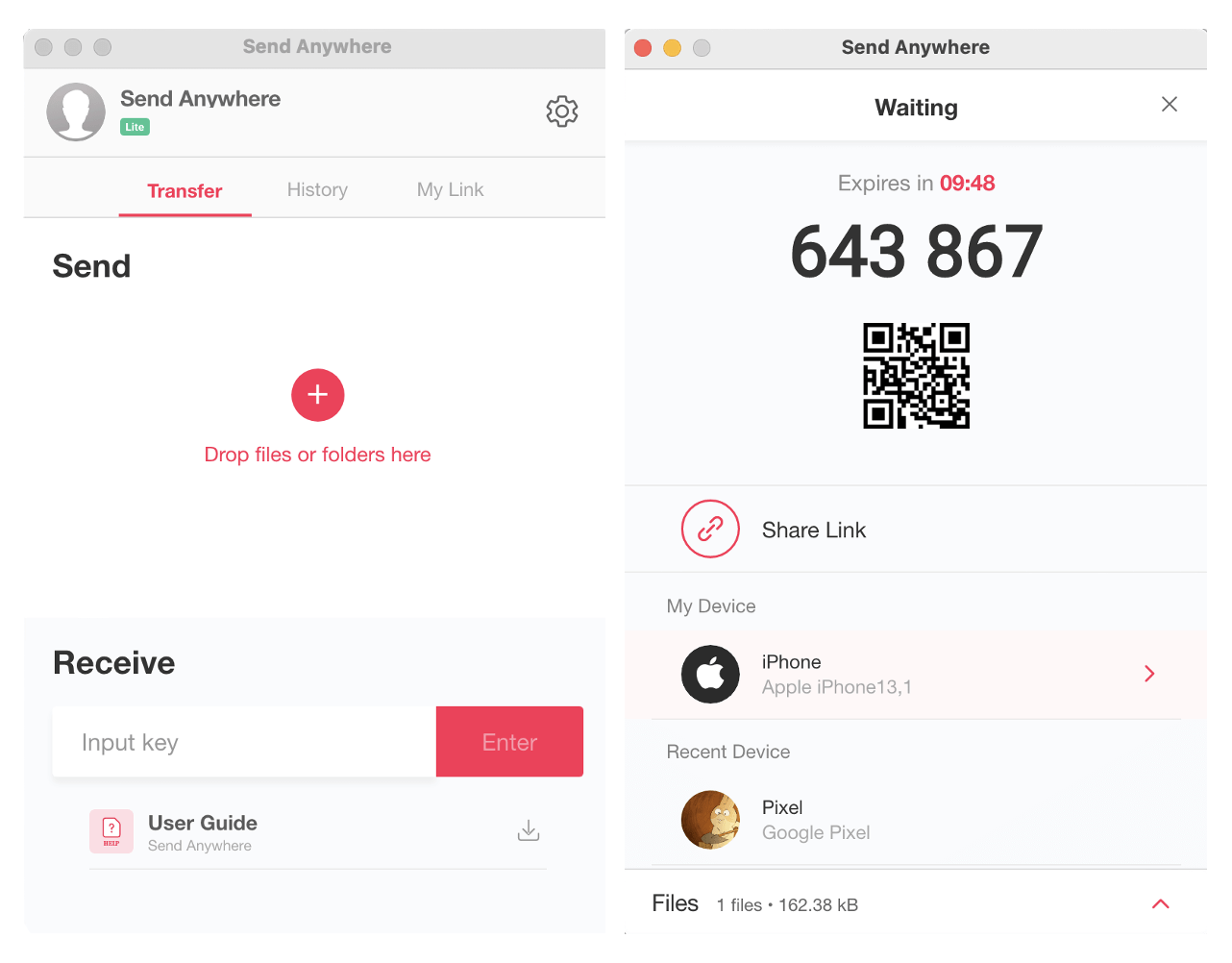
Passo 3: Será gerada uma chave de 6 dígitos. Digite esta chave no seu iPad para conectar-se ao dispositivo Android.
Aceite a solicitação de transferência de arquivos no seu iPad.
O Send Anywhere permite o compartilhamento rápido e descomplicado de arquivos entre Android e iOS por Wi-Fi, sem usar cabos ou internet.
Aqui está uma tabela de comparação dos 5 métodos alternativos ao AirDrop do Android para o iPad:
| Método | Prós | Contras |
| Aplicativo MobileTrans | Sem fio por Wi-Fi - Interface de transferência simples - Transferência criptografada - Transferência seletiva de arquivos | Precisa instalar o aplicativo em ambos os dispositivos |
| iCloud | Sincronização perfeita entre dispositivos - sem fio pela Internet | Os arquivos contam na cota de armazenamento do iCloud – É necessária a configuração do iCloud em ambos os dispositivos |
| Simples e rápido - Não são necessários aplicativos | Limitações de tamanho de anexo – apenas um arquivo por vez | |
| SHAREit | Transferência rápida e direta por Wi-Fi - Sem necessidade de Internet - Transferência de vários arquivos | É necessário instalar o aplicativo em ambos os dispositivos – limitações de alcance do Wi-Fi |
| Send Anywhere | Transferência direta por Wi-Fi - Sem necessidade de cabos ou internet - Aplicativo gratuito | Transferência limitada ao alcance do Wi-Fi – É necessário instalar o aplicativo em ambos os dispositivos |
De todos os métodos sem fio para transferir arquivos do Android para o iPad, o aplicativo MobileTrans se destaca como a opção mais simples e flexível. Uma das principais vantagens do MobileTrans é a sua transferência selectiva. Você pode escolher exatamente quais arquivos e dados deseja mover do seu dispositivo Android para o iPad.
O MobileTrans também tem alta pontuação em segurança. Todas as transferências de dados são criptografadas de ponta a ponta para total proteção. Outros métodos, como e-mail, não possuem criptografia.
Transferir entre Android e iPad no PC usando o MobileTrans
Embora os métodos sem fio mencionados acima sejam ótimos para transferências rápidas, você também pode usar um aplicativo de desktop como o MobileTrans - Transferência de Celular para transferir arquivos entre seu dispositivo Android e iPad.
O MobileTrans da Wondershare facilita o gerenciamento de dados entre as duas plataformas. Veja aqui como usar:
Passo 1: Baixe e instale o MobileTrans no seu computador. Conecte seu dispositivo Android e iPad ao computador usando cabos USB.
Passo 2: No MobileTrans, mude para a aba “Transferência de Celular”. Selecione "Celular para Celular".

Passo 3: Selecione Android como origem e iPad como destino. Clique em Seguinte.

Passo 4: Selecione os dados como fotos, vídeos, músicas, etc. que deseja transferir.
Passo 5: Verifique e confirme a transferência em ambos os dispositivos quando solicitado. Clique em Transferir para mover os arquivos selecionados perfeitamente do seu dispositivo Android para o iPad.
A vantagem de usar o MobileTrans no desktop é a conveniência. Você pode transferir vários arquivos em simultâneo com mais facilidade. A transferência com fio também é mais rápida e confiável.
Conclusão
Embora o AirDrop seja limitado apenas a dispositivos Apple, você tem várias opções excelentes para transferir arquivos do Android para o iPad sem fio. Aplicativos como MobileTrans, Send Anywhere e SHAREit usam Wi-Fi para transferir arquivos de forma rápida e fácil, sem cabos. Você também pode contar com o iCloud ou com simples anexos de e-mail.
Usar um aplicativo de desktop como o MobileTrans da Wondershare oferece mais flexibilidade no gerenciamento conveniente de grandes transferências entre seus dispositivos.
Por isso experimente já essas alternativas do AirDrop para enviar fotos, vídeos, documentos e outros arquivos sem fio do seu celular ou tablet Android para o seu iPad. Compartilhe arquivos facilmente entre plataformas e simplifique sua vida.
Perguntas frequentes
-
P1. Posso transferir arquivos pelo AirDrop diretamente do meu celular Android para o meu iPad?
Não, o AirDrop é uma tecnologia proprietária da Apple que funciona apenas entre dispositivos Apple. Você não pode transferir arquivos AirDrop diretamente de um dispositivo Android para um iPad. -
P2. Que tipos de arquivos posso transferir do Android para o iPad?
Você pode transferir fotos, vídeos, músicas, documentos, contatos, mensagens e outros formatos de arquivo de um dispositivo Android para um iPad usando os métodos de transferência sem fio apresentados no artigo. -
P3. É possível transferir arquivos sem fio do Android para o iPad sem internet?
Sim, aplicativos como MobileTrans e ShareIt criam uma conexão Wi-Fi direta entre os dispositivos para transferir arquivos sem precisar de internet. Contudo, o alcance é limitado ao Wi-Fi. -
P4. Qual é o método sem fio mais fácil para transferir arquivos do Android para o iPad?
Aplicativos como o MobileTrans e ShareIt oferecem o processo de transferência de arquivos sem fio mais simples entre Android e iPad. Você também pode usar o iCloud Drive ou anexos de e-mail para transferências rápidas.




